A la hora de crear contenido digital, siempre puedes encontrarte piedras en el camino que te frustren o simplemente ralenticen demasiado tu flujo de trabajo. Obviamente, siempre hay detalles que se nos pueden escapar y, ante esto, no queda otra que investigar, aprender rápido y practicar.
Ante este comienzo trepidante, supongo que ya te has parado a pensar… ¿qué le ha pasado a Rubén esta vez?
Pocas veces pierde la paciencia ante una situación compleja en el trabajo, pero en esta ocasión Rubén estaba siendo presa del horror y ahora te voy a decir porque…
El caso es que se encontraba inmerso en la grabación de un curso para GUO+ y, de repente, se encontró ante un problema de flicker (o parpadeo) que pensó que no iba a poder solucionar. Es curioso, porque en cámara no veía apenas el parpadeo, pero cuando empezó a visualizar todo el metraje grabado fue un auténtico esperpento.
En ese momento, intentó probar algunos métodos manuales en la postproducción. De hecho, ya trató anteriormente el tema del flicker o parpadeo en estos tutoriales de YouTube: Bye Parpadeo o Flicker (for ever) y Cómo quitar Parpadeo o Flicker. Sin embargo, Rubén empezaba a ver imposible corregir todo el metraje de forma eficiente.
La escuela
audiovisual definitiva
Para vivir de tu pasión y
convertirte en un PRO
Y cuando menos lo esperaba ¡ZAS! encontró el plugin que iba a salvar a todo el equipo RBG Escuela. No tenía ni idea de su existencia y lo cierto es que se trata de un plugin brutal con el que se consiguen resultados increíbles. ¡Es mágico!
ADVERTENCIA: Este post NO es esponsorizado y nace de la situación real de la que te he hablado.
¿Qué supone el Flicker o Parpadeo?
Antes de darte información muy valiosa sobre el plugin Flicker Free y todo su potencial, quiero que echemos la vista atrás y recordemos juntos lo que Rubén trató en este vídeo tutorial: Bye Parpadeo o Flicker (for ever).
Es muy importante entender este fenómeno, ya que a menudo, muchas personas siguen teniendo problemas con ello, o bien porque no conocen su explicación física o porque se bloquean ante la situación, ya que es bastante compleja.
Hay que saber que la mayoría de luces no profesionales no son luces continuas, sino que son pulsos de luz a una frecuencia muy alta. Cada país cuenta con una frecuencia y los tipos a diferenciar generalmente son: PAL (50Hz) y NTSC (60Hz). Entonces, estas luces que no son profesionales y que no son para vídeo o foto, en el sistema PAL emiten 100 pulsos de luz por segundo y en el sistema NTSC emiten 120 pulsos de luz por segundo.
Por lo tanto, con nuestra cámara en mano, sea la que sea, siempre estamos capturando un número de imágenes por segundo en vídeo, que son los conocidos FPS y, además, cada una de esas imágenes las estamos exponiendo durante una cantidad determinada de tiempo, como si fueran fotografías. La velocidad de obturación es el número que nos da esa información en nuestra cámara y muchas veces entran en conflicto ese tiempo en el que nosotros exponemos los fotogramas y los pulsos de luz.
Lo que ocurre en realidad es que en lugar de adecuarnos a los ciclos de pulsos de luz para que nuestra exposición de cada fotograma encaje perfectamente con un pulso de luz, pues estos se van entrecortando y se van solapando, y no tomamos exposiciones de un tiempo determinado que encaje con ese pulso de luz de la frecuencia en la que estamos, dependiendo eso sí de cada país.
¿Qué soluciones hay para evitar el Flicker?
Por un lado, lo más fácil para evitar el problema del parpadeo es utilizar luces profesionales continuas que no emiten el dichoso parpadeo. La luz natural también es muy útil, ya que el sol no parpadea, al menos por ahora…
Por otro lado, es muy importante adecuar tu cámara con la frecuencia correcta, ya sea PAL o NTSC, dependiendo de si estás en Europa o en otro continente. También, obviamente, tendrás que elegir bien los FPS que se relacionen perfectamente con la frecuencia escogida.
Para tener todos estos ajustes configurados correctamente en tu cámara, lo que te recomiendo es que utilices la calculadora RED. Esta herramienta te permite calcular exactamente las velocidades de obturación que necesitarías usar en tu cámara según la red eléctrica o el país donde estés grabando y los FPS que vayas a utilizar. ¡Ya sabes! Utiliza esta herramienta, porque te va a ayudar muchísimo en este tipo de situaciones.
Otra función que nos puede servir en un momento determinado es el Sincro Scan, que ya viene incluida en muchas cámaras, y que permite ajustar una velocidad de obturación con exactitud, para así adecuar la cámara a la velocidad de los pulsos de la luz que esté dando problemas en la grabación, por no ser una luz profesional.
Como solución puntual, también podrías hacer lo siguiente en postproducción:
- Duplica el clip que te da problemas de flicker y lo arrastras sobre el original en la línea de tiempo.
- Ve a Controles de efecto en Premiere o al Inspector en DaVinci.
- Cambia la opacidad del clip duplicado al 50% y después muévelo un fotograma de diferencia con el original para crear desincronización. Entonces, en esos momentos de parpadeo, donde la luz baja porque estamos interfiriendo con la frecuencia de las luces, los clips se solaparán y desaparecerá ese flicker. Sin embargo, aún se podrá percibir cierto desenfoque en objetos o sujetos que estén en movimiento, que podrán ser corregidos con cámara lenta.
Por último, quiero que sepas que puedes usar la herramienta de eliminación de parpadeo que viene incluida en Premiere, aunque a Rubén no le ha dado grandes resultados. Puedes encontrar el filtro antiparpadeo en Controles de efecto > Efecto Movimiento. Si aumentas su valor, se elimina más parpadeo, pero se pierde nitidez. Tendrías que establecerlo en un valor relativamente alto para imágenes con muchos bordes muy marcados y alto contraste.
- Selecciona un clip con flicker en la línea de tiempo y haz clic en Controles de efectos.
- Clica en el triángulo ubicado junto a la sección de cabecera Movimiento para abrir los controles de movimiento.
- Clica en el triángulo localizado junto a la sección de cabecera Filtro antiparpadeo.
- Arrastra el regulador del filtro antiparpadeo hacia la derecha para aumentar la intensidad del filtro.
- Presiona la tecla de espacio para conseguir la vista previa del clip.
- Puedes aumentar la intensidad del filtro si el parpadeo sigue siendo visible, o reducirla si ves que hay poca nitidez en la imagen.
En definitiva, siempre que vayas a grabar en lugares con luces no profesionales, haz pruebas antes de grabar y ve si hay algún problema en la imagen, incluso aunque hayas configurado todo al detalle. Como se suele decir, mejor prevenir que curar, así que haz todo lo posible antes de comenzar la acción, para luego no llevarte las manos a la cabeza en la postproducción.
La herramienta definitiva para corregir el Flicker o Parpadeo
Aunque se intente todo lo posible por evitar este fenómeno, a veces puede darse el caso de que algo salga mal y que todo tu metraje se vea afectado por un horrible parpadeo. Eso le ha pasado a Rubén, como ya he comentado antes, y puede que te pase a ti más pronto que tarde.
Después de investigar en profundidad sobre el flicker que afectó a toda la grabación que había llevado a cabo, Rubén terminó encontrando un plugin espectacular que se llama Flicker Free.
Toda la información sobre este plugin puedes encontrarla aquí. No obstante, voy a aprovechar ahora para aclararte de forma resumida todos sus puntos fuertes y cómo utilizarlo correctamente.
Flicker Free es una forma sencilla y poderosa de eliminar el parpadeo de un vídeo. Ofrece ajustes preestablecidos para diferentes tipos de metraje, lo que facilita la eliminación del parpadeo causado por cámaras desincronizadas, un timelapse o un video en cámara lenta. Flicker Free funciona con metrajes de cualquier tamaño y es compatible con una amplia gama de aplicaciones de edición de video como After Effects, Premiere Pro, FCP, Avid, DaVinci Resolve y Vegas.
Este plugin no requiere de ningún “análisis previo” para funcionar. Simplemente hay que elegir el preset de eliminación de parpadeo, arrastrarlo y soltarlo sobre un clip de la secuencia de vídeo. Cabe mencionar que hay muchos tipos diferentes de parpadeo, pero la luz estroboscópica será prácticamente la misma en cualquier parte del metraje. Si Flicker Free funciona en un par de segundos de tu video, entonces puedes estar tranquil@, porque funcionará para eliminar el parpadeo del resto.
Por si fuera poco, la versión 2.0 de Flicker Free utiliza algoritmos de flujo óptico para detectar y definir objetos en movimiento de forma independiente, incluso en presencia de movimiento de la cámara. Estos algoritmos integrados de estimación de movimiento son realmente efectivos para reparar imágenes que antes no se podían arreglar.
Lo que es súper potente es que no importa qué esté causando el parpadeo en la imagen, porque Flicker Free puede solucionarlo de forma fácil y sencilla. Fue diseñado en un principio para vídeos de Time Lapse, pero también funciona en imágenes a cámara lenta, en bandas rodantes causadas por la falta de sincronización entre la cámara y las luces LED o fluorescentes, en metraje tomado con drones y mucho más.
ADVERTENCIA: Este post NO es esponsorizado y nace de una situación de necesidad real de la que te hablo a continuación.
Descarga, instalación y uso de Flicker Free
Previamente, te he incluido un enlace que te lleva directamente a la página de Digital Anarchy, donde puedes adquirir Flicker Free en formato de prueba o de pago. De todas formas, si no puedes esperar más y quieres descargar este potente plugin, accede a la demo gratuita de Flicker Free, para ver las diferentes opciones disponibles, tanto de sistema operativo como de programa de edición. Si no te interesa la demo disponible, adquiere directamente el plugin de Flicker Free por 149€ haciendo clic aquí.
A partir de ese momento, tendrás que descargar una carpeta comprimida en formato zip que incluirá el preset o ajuste preestablecido para solucionar el flicker en diferentes contextos videográficos. El proceso de instalación es sencillo y no te llevará demasiado tiempo. En la propia plataforma de Digital Anarchy, clicando en este enlace podrás acceder a un par de tutoriales o pdf, donde te muestran cómo descargar e instalar el plugin de forma satisfactoria, tanto en Windows como en MacOS.
Tras finalizar el proceso de instalación, te animo a abrir cualquier programa de edición de vídeo que tengas en tu equipo, como por ejemplo, After Effects, Premiere o DaVinci Resolve. En prácticamente todos los programas encontrarás la carpeta con el preset de Flicker Free (nombrada como Digital Anarchy) en la sección destinada a efectos y presets o ajustes preestablecidos.
Una vez lo tengas localizado, es muy fácil utilizarlo en tu metraje. Como ya te he dicho antes, solamente tienes que escoger el preset, agarrarlo y llevarlo sobre el clip en cuestión. Después, si te interesa, puedes gestionar el efecto resultante desde la pestaña de gestión de efectos.
Si yo fuera tú, primero me centraría en practicar el plugin con las demos disponibles y después daría el salto y compraría el plugin directamente, ya que es una herramienta mágica que te sacará de más de un problema. ¡Adiós a los parpadeos en tus vídeos!
Y aquí concluye este tutoblog completo sobre cómo eliminar cualquier flicker o parpadeo de tus vídeos mediante Flicker Free.
La escuela
audiovisual definitiva
Para vivir de tu pasión y
convertirte en un PRO
Te recuerdo que puedes dejar tus comentarios, recomendaciones o experiencias más abajo, en la sección destinada a comentarios. Será genial compartir experiencias acerca del plugin Flicker Free y saber de primera mano si te ha servido para corregir tu metraje corrompido por el flickering.
¡Nos vemos en el siguiente Tutoblog!
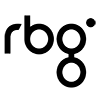



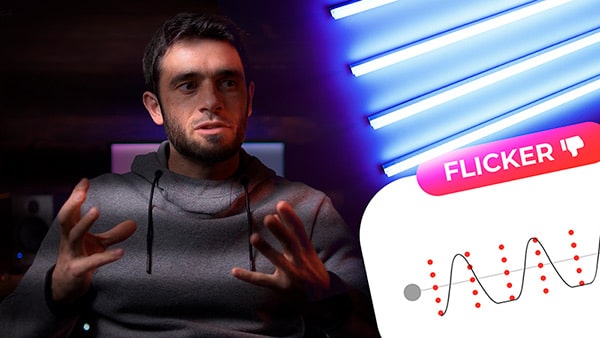
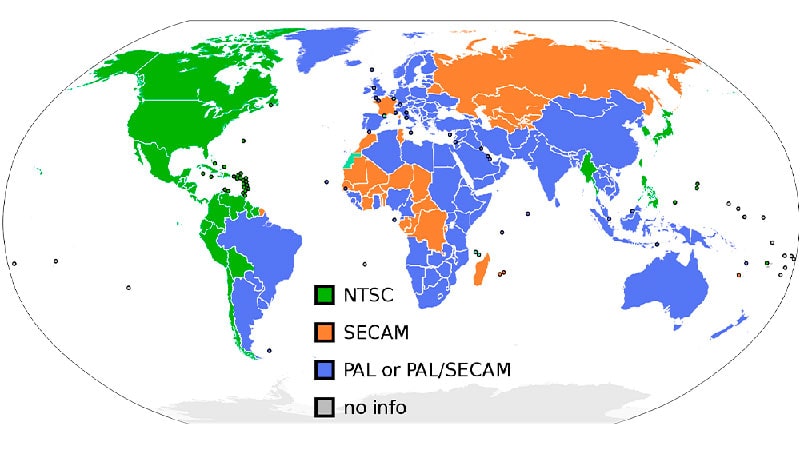

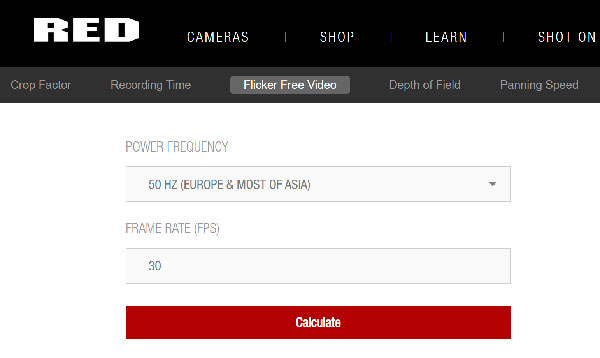
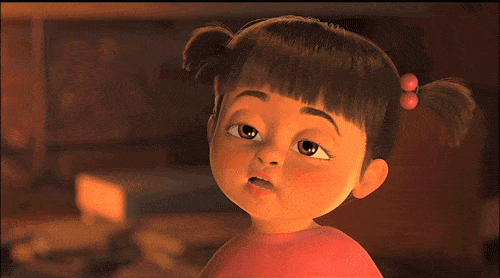
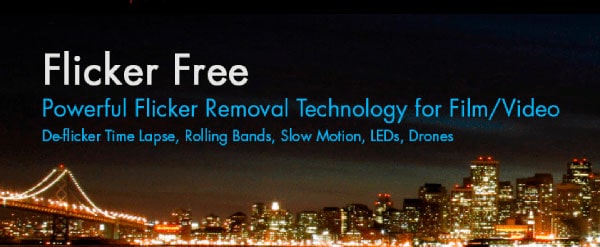

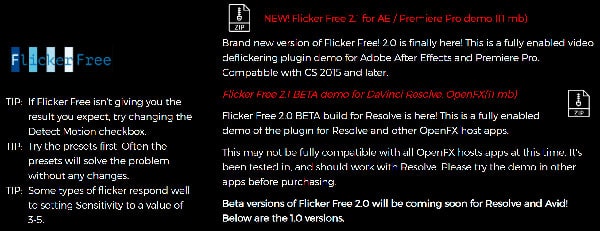
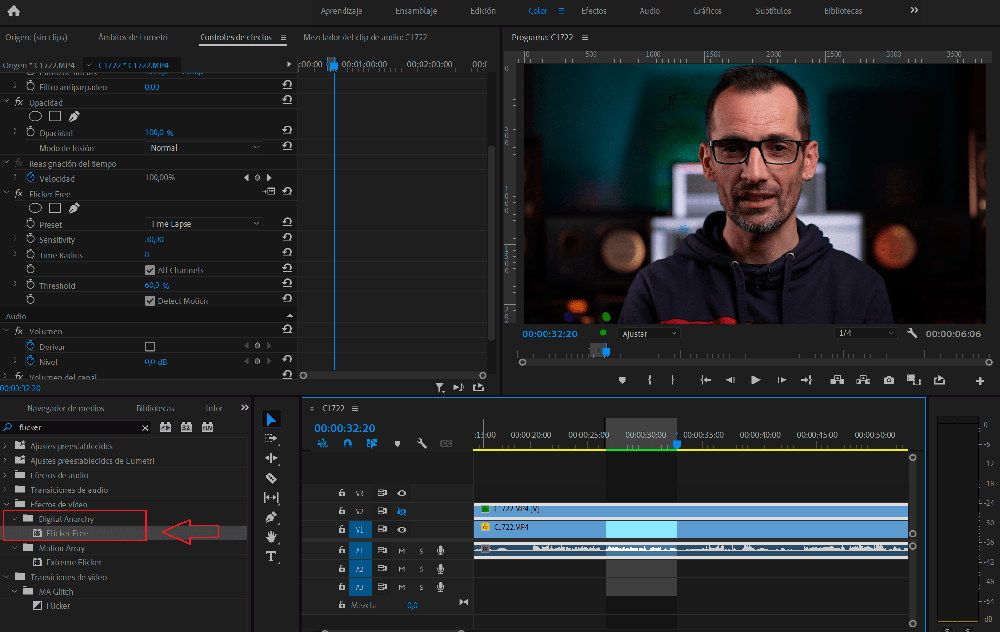




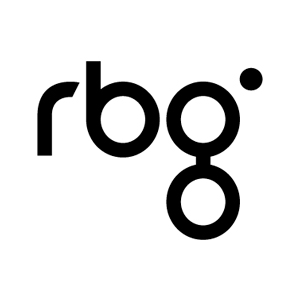
8 comentarios en “Elimina cualquier flicker de tus vídeos con Flicker Free”
Hola cómo estás, tengo problema porque grabo con la regla de los 180, con luz natural, y luego en postpo cuando paso el metraje de slog a rec709 en davinci salen pequeños saltos de luz en todo el clip y ya no entiendo porque últimamente esta ocurriendo.
¡Hola, Juan Andrés! Bueno, al tratarse de luz natural, no será un problema de Flicker, por lo que me temo que es más un problema de DaVinci. Igual estás viendo la previsualización en el programa y te da ese problema, pero si exportas el vídeo ¿se ve también así? Porque entiendo que en slog se ve bien, pero al aplicar rec709 te da ese problema, como si fallara Davinci. Un saludo.
Hola! descargue la demo gratuita de flicker free pero me aparece con unas lineas como si tuviera una marca de agua.
Sabes como podria eliminarla?
Saludos!
¡Hola, Adrian! Gracias por dejar tu comentario. Si es posible, envíanos un email con alguna captura de pantalla que nos permita ver con más detalle el problema al que te refieres. Escribe a [email protected]. Un abrazo.
a mi tambien me pasa eso de las lineas, sigo buscando una forma para mejorar la imagen del video
Hola, Luis!!
Has visto este vídeo: https://www.youtube.com/watch?v=VN1swINZJc8, espero te sirva 😉
Un abrazo
Hola, sabes si existe algo parecido para solucionar el mismo problema en las fotos. Disparé con el obturador electrónico en interiores con una sony a7III y no se como corregirlo.
Muchas gracias
¡Hola, Fernando! Si te parece bien, me gustaría revisar tu caso a través del correo electrónico para que así puedas adjuntar alguna fotografía de prueba. Escribe un email a [email protected] y estaré encantado de ayudarte. Un saludo.